Xendesktopでのリモート接続② ※NetScaler経由でとりあえず動くだけの環境構築
■構成

□各アドレス

■動作概要
1.外部接続確認用ClientからNetscalerを経由しStoreFrontへアクセスする。
URL : https://n-novice.loca/Citrix/storeWeb/
n-novice.local : 192.168.20.200
2.StoreFrontでドメイン認証を行う。
3.認証完了後、XenDesktopの選択画面が表示
4.ICAファイルをダウンロードを行い実行するとVDAが起動する。
⇒起動中は、NetScalerとはSSLで接続を行い、NetScalerと各サーバ間はICA用ポートでの接続となることは確認できた。
⇒とりあえず以下のNetScalerをSSLプロキシとして動作し仮想デスクトップの起動は確認できた。
今回は1要素の認証のみの構成なので、実際に使用する場合は2要素認証などの仕組みを組み込み構成する必要があると思う。
また、ある程度の接続設定や仕様をポリシによって制御が必要。
■インストール時の問題点
・各インストールを行うときに、マシンの再起動を要求される回数がたびたび変わる。
・インストール中に発生する再起動後に、インストーラが止まるとこがあり、
その場合は、再度DVDからアプリを起動させると止まったところから開始する。
止まらずに再起動後にも自動でインストールが始まるときもある。
が、なぜ実施するたびに動作が異なっているのか根本的な要因は分からない。。
■設定方法
※NetScalerの設定
1.インストール
1-1.DeliveryControllerインストール
1.XenDesktopを選択してインストール開始

2.Deliverycontroller(C)を選択

3.ライセンスは同意を選択し、次に進む


4.StoreFrontから✔(チェック)を外して、次に進む


5.デフォルト設定で次に進む

6.ファイアフォールは自動を選択後で次に進む
※ネットワーク構成でSSGやASAなどのFireWall機器と接続している場合は
該当ポートでの通信を許可する必要あり。

7.設定を確認しインストール開始!

インストール中は何度か再起動が起きる。
8.SmartToolは接続しませんを選択し次に進む

9.インストール完了

1-2.StoreFrontインストール
1.XenDesktopを選択してインストール開始

2.Deliverycontroller(C)を選択

3.ライセンスは同意を選択し、次に進む


4.StoreFrontのみ選択し、次に進む


6.ファイアフォールは自動を選択後で次に進む
※ネットワーク構成でSSGやASAなどのFireWall機器と接続している場合は
該当ポートでの通信を許可する必要あり。

7.設定を確認しインストール開始!

インストール中は何度か再起動が起きるかも。
8.SmartToolは接続しませんを選択し次に進む

9.インストール完了

2.設定
2-1.DeliveryController設定
1.CitrixStudioを起動

2.サイト名を入力し次に進む

3.デフォルト設定で次に進む。
リモートのSQLサーバと接続する場合は、適宜変更する。

4.ライセンスサーバ認証

5.マイン管理を使用しないを選択し次に進む

6.デフォルト設定で次に進む

7.設定を確認し、インストールを開始する

8.インストール完了

2-2.StoreFront設定
1.StoreFrontを起動

2.StoreFrontのFQDNを入力する。 HTTPS or HTTP どちらでも可能
http://ホスト名.<ドメイン名>

3.次にすすむ

4.ストア名を入力する。

5.DeliveryControllerの登録を行う

6.リモートアクセス用NetScaler設定を行う
1)リモートアクセスを有効
2) VPNトンネルなし
3) 追加でNetScaler設定を登録

6-1.NetScalerの情報登録
URLは外部からNetScalerへアクセスするときのアドレスとなる。
接続するURLと値が異なっているとStoreFrontでの認証で問題が発生して
接続できなかった。認証はOKだがエラーがでる。

6-2.STAサーバの登録(DeliveryControllerのアドレスとなる)

6-3.NetScalerのSNIPの入力と認証方法で"ドメイン"を選択し保存する


※ビーコンはデフォルト設定
※リモート接続できない場合は外部ビーコンをgoogleやYAHOOとかのURLにしてみるとか。

7.登録した設定を選択し次にすすむ。

8.デフォルト設定で次にすすむ。
※ここは初期設定完了後にチューニングが必要となる

※NetScalerGatewayからのパススルーは、この時点では有効となっているが、設定完了後に無効とする。
9.両方にチェックがあることを確認して次に進む

ここのチェックは必要。設定しないと仮想デスクトップが起動しなかったが原因不明。
10.完了

3.VDAのインストール・関連する設定
3-1.VDAのインストールと設定





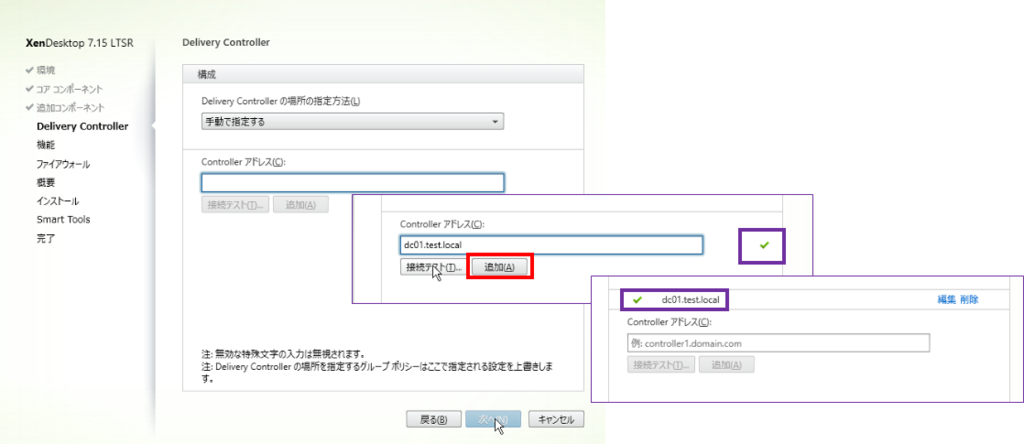

※IPでの登録はできない
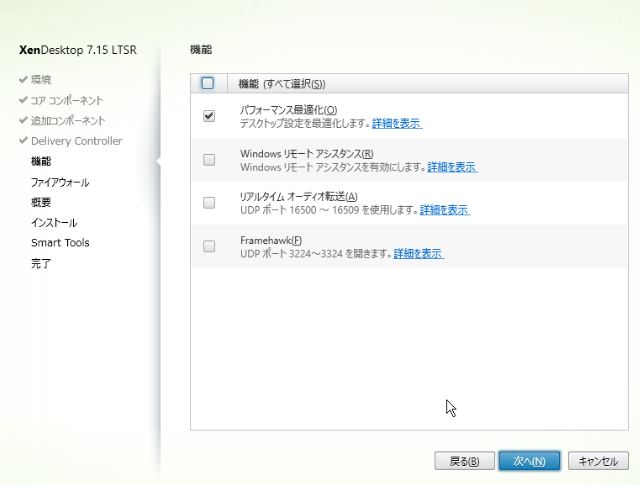

何度か再起動が発生


最後も再起動を実施
3-2.DeliveryController設定② マシンカタログとデリバリグループ













3-3.DeliveryController設定③ StoreFront登録



デリバリグループとStorefrontとの紐づけ



3-4.StoreFront設定① 認証設定1




3-4.StoreFront設定② 認証設定2



3-5.StoreFront設定③ トークン検査設定の無効



3-6.StoreFront設定④ リモートアクセス設定
※念のための確認 ※どこかの設定変更を行ったタイミングで無効になるときがある。

■接続確認
0.事前にNetScalerに設定を行っている証明書をクライアントに登録を行う
1.外部接続確認用クライアントのブラウザにURLを入力し、StoreFrontのログイン画面が開く
URL:https://n-novice.local/Citrix/storeWeb/

2.ログイン後にVDAを起動させる

※ログイン権限(User or Admin)でのShutdownの表示差
■User権限のアカウントでは、”切断”のみ

■Admin権限では”切断" "シャットダウン" "再起動"の指定が可能

シャットダウンや再起動は、正常に動作するが、シャットダウンすると手動起動させないと、接続できない